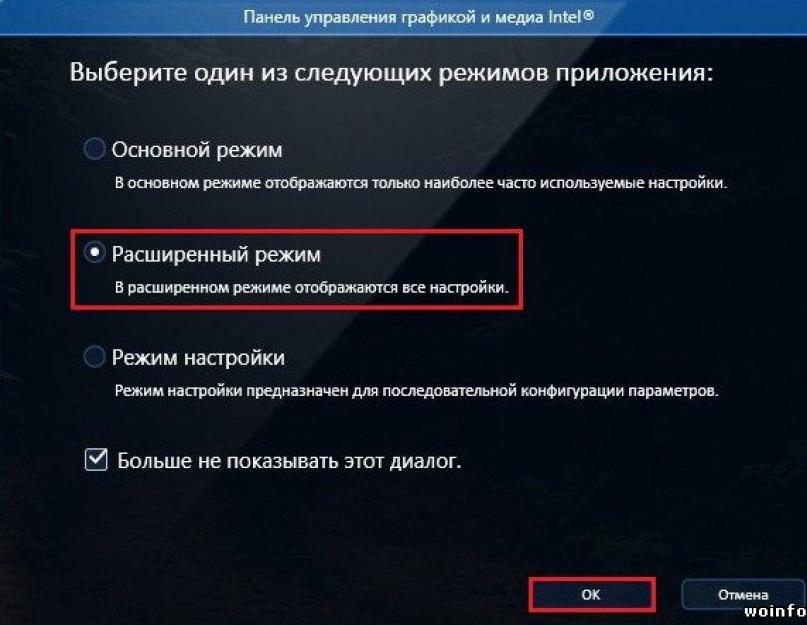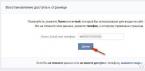Очень часто случается так, что программа ведёт себя не так, как от нее ожидали. Чаще всего это случается с компьютерными играми. К примеру, для запуска некоторых игр в полноэкранном режиме нужны чуть ли не шаманские пляски.
Как же сделать игру на весь экран?
- Для начала попробуйте расширить окно через настройки игры. Для этого в меню найдите два пункта: «Оконный режим» и «Размер окна». Сперва отметьте галочкой первый пункт и если игра не развернется,выставьте параметры в «Размере окна» на максимум. Это позволит вам и программе пойти на компромисс. Технически игра все еще будет идти в оконном режиме, но теперь будет занимать все пространство экрана.
- Измените размер экрана. Кликните пкм по рабочему столу и во всплывающем окошке выберите «Свойства», а после спустите ползунок вниз, выбрав 800х600. Это увеличит не только ярлыки на рабочем столе, но и саму игру.
- Теперь попробуйте сочетание клавиш. Стандартным сочетанием в таком случае считается «Alt» и «Enter», однако в разных играх это сочетание может варьироваться. Для того чтобы узнать, какое сочетание клавиш нужно этой игре, следует прочитать readme, спросить на форуме игры или используйте сочетание «Alt» и «Tab». Иногда оно помогает.
- Проверьте параметры игры, возможно проблема заключена в них. Кликните пкм по ярлыку игры и выберите «Свойства, затем поле «Объект». Если в адресной строке нет приписки windowed, значит все верно. Если есть – удалите ее. Этот параметр и запускал программу в оконном режиме.
Видео уроки
Для комфортной игры на некоторых ноутбуках необходимо отключать различные графические параметры и понижать разрешение. При этом в компьютерных играх могут появляться черные полоски по краям экрана. А все из-за неправильно настроенного масштабирования. В данной статье разберемся, как растянуть игру во весь экран ноутбука. Обратите внимание, что качество изображения немного ухудшится.
Изменить масштабирование можно в панели управления видеокартой. Правда найти этот параметр в Панели Управления Nvidia (GeForce) или Catalyst Control Center (Radeon) у вас не получится.
В современные ноутбуки добавляется интегрированная видеокарта Intel. Именно в панели управления Intel находится параметр масштабирования. Открыть ее можно щелкнув правой кнопкой мыши по рабочему столу и выбрав пункт «Графические характеристики… » в контекстном меню.
Если данный пункт отсутствует в контекстном меню, вероятно у вас не установлено программное обеспечение Intel. Установите его с диска, который прилагается к ноутбуку или загрузить с официального сайта компании. При первом запуске появится окно с выбором режима приложения. Выбираем «Расширенный режим » (отображать все настройки) и нажимаем на кнопку «ОК «.
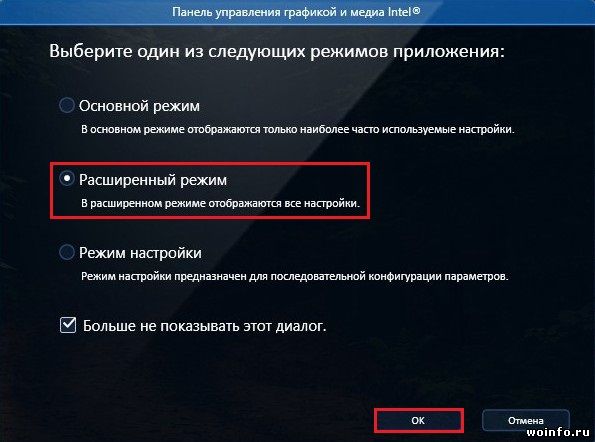
В разделе «Дисплей » открываем «Основные настройки «. Если вы используете максимальное разрешение дисплея, то нужный параметр масштабирования будет скрыт.
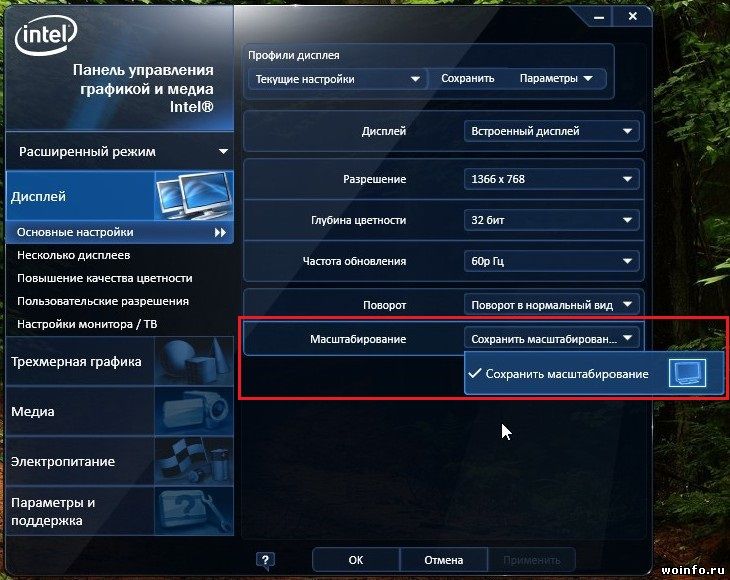
Соответственно необходимо уменьшить разрешение, чтобы появился нужный нам параметр. Выбираем новое разрешение (например, было 1366х768, выбрано 1360х768), после чего устанавливаем параметр масштабирования — «Масштаб на полный экран «.
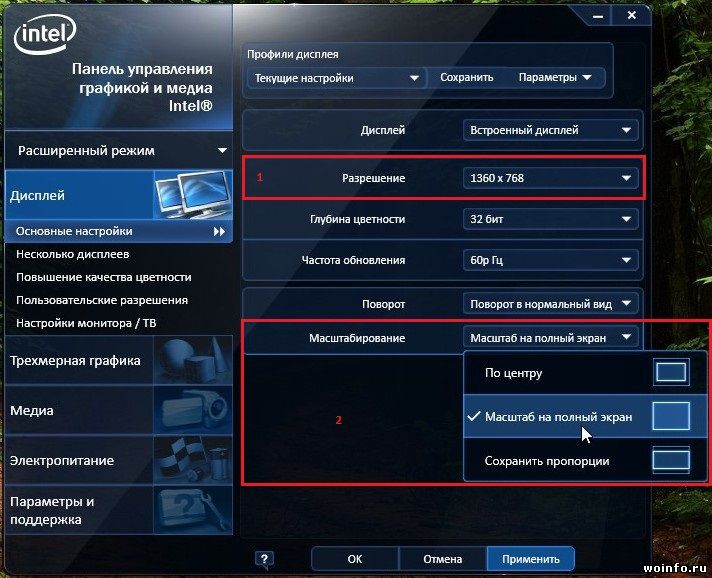
Сохраняем изменения с помощью кнопки «Применить «. Сразу же возвращаемся на привычное разрешение экрана и еще раз сохраняем настройки.
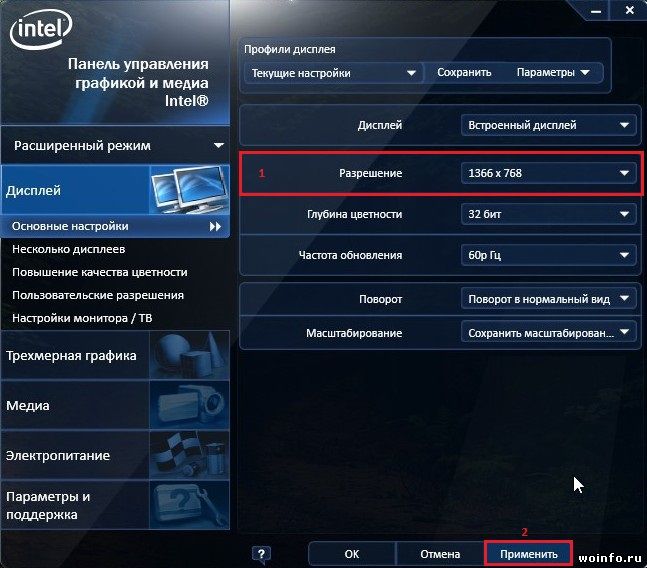
Все, можно закрыть панель управления Intel. Теперь несмотря на выбранное разрешение, игра будет растягиваться во весь экран ноутбука.
Не только устаревшие, но и вполне современные игры могут, по разному стечению обстоятельств, запускаться в оконном режиме, а не полноэкранном. Это не всегда удобно и может причинять игроку значительный дискомфорт. Однако универсального решения данной проблемы нет. Ниже мы перечислим все возможные комбинации действий для того, чтобы перевести разные игры в полноэкранный вид. Если один способ не срабатывает, просто переходите к следующему.
Как запустить игру в полноэкранный режим
Наиболее простой выход для игры, запущенной в оконном режиме — обращаться с ней, как с обычной программой и развернуть на весь экран щелчком по соответствующей кнопке в верхнем правом углу. Если же нужного значка там нет, следуем далее:
- Пробуем перевести игру в полноэкранный режим сочетанием хоткеев «Alt+Enter». Данные клавиши работают не только для игр, но и с любыми другими приложениями — протестируйте их ради интереса.
- Фулскрин может отдельно настраиваться в меню самой игры. Для этого ищем в соответствующем разделе чекбоксы «Оконный режим» и подобные, переключая запуск на полноэкранный.
- Изучаем ярлык, через который запускается игра. Щелкаем по нему правой кнопкой мыши, заходим в пункт «Свойства». На вкладке «Shortcut», поле «Target» убираем параметр запуска -window (именно он отвечает за открытие в оконном режиме.
- Если игра устанавливалась через Steam, в ярлыке вы увидите только ссылку на запускаемое приложение. Параметры можно найти и проверить, кликнув правой кнопкой мыши на конкретной игре и выбрав пункт «Свойства» в ее контекстном меню. После этого перемещаемся на вкладку «Общие» и жмем по кнопке «Установить параметры запуска».
- Если проблема возникает на ноутбуке со встроенной видеокартой Intel, следует открыть утилиту от производителя, установленную вместе с драйверами и проверить, верное ли разрешения выставлено в разделе «Дисплей».
- Традиционное решение при любых неполадках в играх — обновить драйвера видеокарты. Даже если они у вас самые «свежие», для уверенности стоит удалить их и установить заново. После этого заходим в настройки программы, которая отвечает за отображение графики (например «Панель управления NVIDIA» и подобные), чтобы проверить масштабирование изображения. Для карт NVIDIA: идем в «Регулировку размера и положения рабочего стола», включаем масштабирование; для ATI: «Свойства экрана» -> «Свойства» -> настройка масштабирования; для Intel Graphics: «Дисплей» -> «Основные настройки» и задаем параметры. Если изменение настроек недоступно, следует понизить разрешение экрана.
Как сделать полноэкранный режим в игре — настройка разрешения
Старые игры могут запускаться в маленьком окошке еще и потому, что это максимально допустимое для них значение — во времена их создания более «продвинутых» дисплеев попросту не было. Возможный вариант действий в таком случае:
- заходим в настройки игры и смотрим, с каким максимальным разрешением она работает;
- выставляем такое же значение для своего монитора;
- запускаем игру снова и проверяем результат;
- после окончания игрового процесса возвращаем более привычное разрешение.
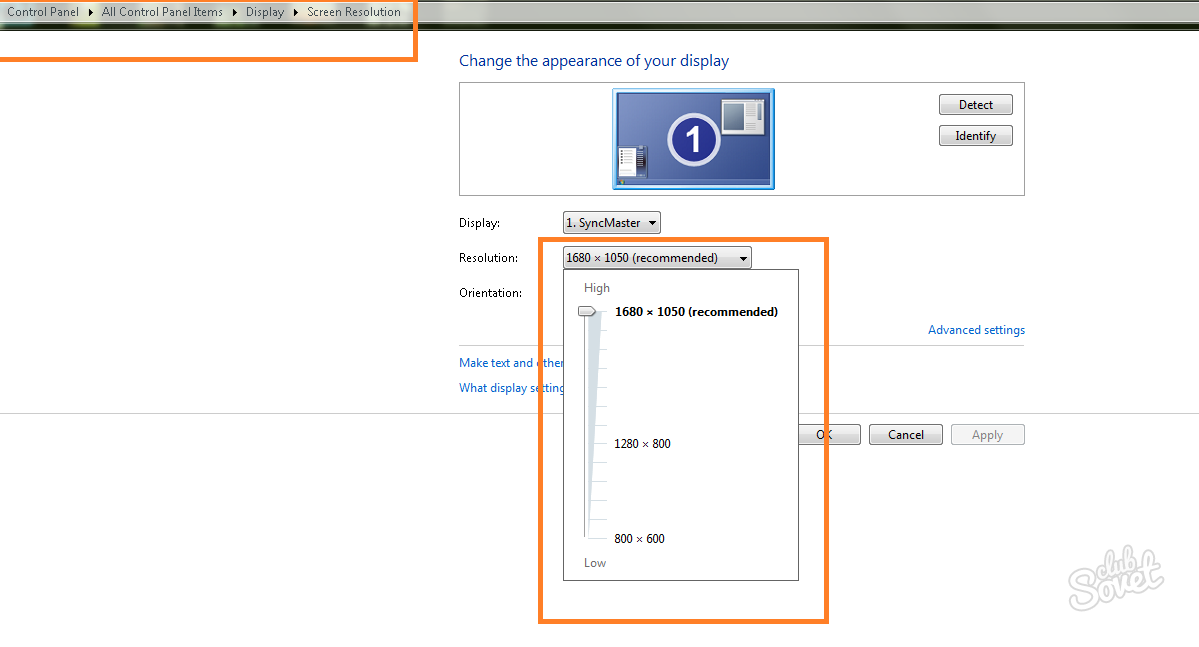
Для многих пожилых, но все еще популярных игр были созданы HD версии. Вполне возможно, что стоит поискать одно из таких улучшенных изданий.
Очень многие задаются вопросом насущным: Как перейти в полноэкранный режим? И этот вопрос применим практически для всех игр (в Skyrim, в World of Tanks и др.), браузеров (Opera, Google Chrome, Mozilla, Internet Explorer), программ для компьютера, различных плееров. Рассмотрим самые известные случаи, когда полноэкранный режим может понадобиться.
Полноэкранный режим для видеоплееров
Здесь в принципе нет никакой загадки — переход в полноэкранный режим осуществляется с помощью двойного клика по окну программы. То же самое касается и видеоплееров в браузере. При просмотре фильма нужно просто два раза кликнуть по окну прогрывателя в браузере.
Такой способ является классическим, но если у вас проблемы с таким воспроизведением, то во всех видеоплеерах имеется в правом нижнем углу (в большинстве случаев) значок экрана (квадратик с расходящимися стрелками внутри). Также при наводке мыши на некоторые может появляться надпись Full Screen.
Для ПК проигрывателей все является идентичным, однако, можно использовать правую кнопку мыши, затем выбираем пункт «Отображение».
Полноэкранный режим в браузере
Для того что бы переключиться в режим «на весь экран» в вашем браузере, необходимо нажать клавишу F11. Для большинства браузеров эта клавиша позволяет запустить нужный нам режим, она же его убирает. Но если переходить по пунктам в режим полного экрана тогда:
- В Google Chrome это небольшая пиктограмма, расположенная в меню браузера в строке «Масштаб»;
- Для Opera — заходим в раздел страница, выбираем пункт «Во весь экран»;
- В Mozilla FireFox заходим в раздел «Вид» — «Полноэкранный режим»;
- Для Internet Explorer тот же раздел, но режим называется «Во весь экран».
Как сделать полноэкранный режим в игре
Для того, что бы сделать полноэкранный режим в играх, вам следует пройти по сдедующему пути:
- щелкаем правой кнопкой мыши по ярлыку игры (на рабочем столе, к примеру).
- щелкаем на вкладку «Свойства».
- Переходим во вкладку «Ярлык».
- Выбираем «Окно», где жмем на нужный нам пункт.
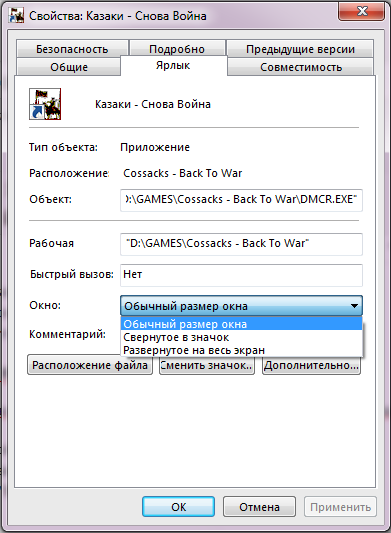
Как сделать полноэкранный режим в Skyrim?
Вашему вниманию переход к полноэкранному режиму для игры Скайрим.
Полноэкранный режим для World of Tanks
Для того что бы запустить функцию «Во всесь экран» для нашем всемилюбимой игры Танки, вам необходимо просто войти в «Настройки» игры. Пройти в пункт «Графика», а далее выбираем пункт «Полноэкранный режим». также можно просто нажать комбинацию клавиш Alt+Enter
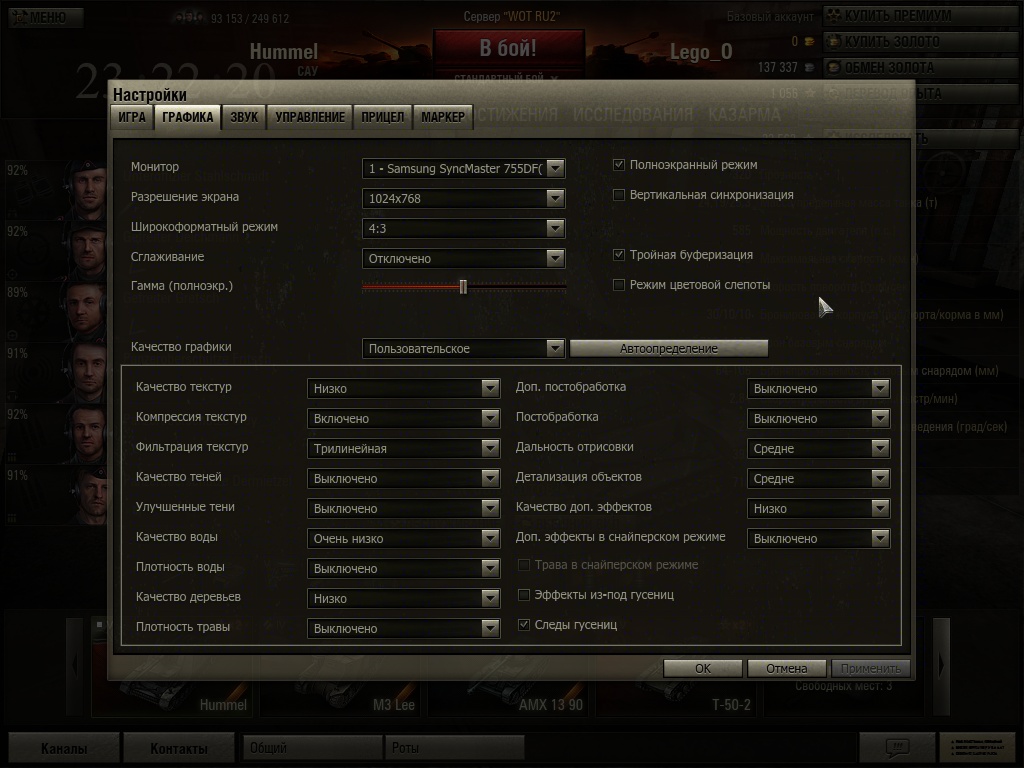
Для различных видеоигр изменение параметров отображения графики производится по-разному. Большинство современных приложений с 3D-графикой по умолчанию запускается на весь монитор. Старые 2D-игры могут открываться в окне. В полный размер их можно развернуть через свойства ярлыка, изменение разрешения Windows или настройки самого приложения.
Полноэкранный режим в свойствах ярлыка
Этот способ применим для большинства старых игр, которые открываются в отдельном окне. Чтобы сделать полный экран, найдите ярлык приложения. Обычно он расположен на рабочем столе. Если там его нет, воспользуйтесь поиском в правом верхнем углу проводника Windows. Также можно создать значок программы через контекстное меню исполняемого файла.
Стандартный путь расположения: «C:\Program Files\[название]». Создайте ярлык, кликните по нему правой кнопкой мышки и перейдите на вторую вкладку.
В выпадающем списке «Окно» будут доступны три метода запуска программы:
- Обычные размеры;
- Свёрнутое в значок;
- Развёрнутое на полный экран.
Выберите последний пункт и сохраните конфигурацию нажатием кнопки «ОК».

Совет! В дальнейшем производите запуск при помощи созданного ярлыка, чтобы программа открывалась на полный экран.
Установка параметров запуска в начальном меню
Некоторые игровые программы имеют стартовое меню, в котором можно указать конфигурацию запуска. Как правило, здесь задаются параметры графики, а также способ управления (клавиатура или джойстик). Кроме этого, в начальном меню можно переназначить управляющие клавиши. Перейдите на вкладку графических свойств. При наличии пункта «Fullscreen» или «На весь экран» отметьте его галочкой.

Совет! Если вместо активации полноэкранного режима доступна настройка «Windowed» или «Запускать в окне», снимите этот флажок. Игра будет открываться на весь монитор.
Изменение разрешения всей системы
Некоторые игры не имеют встроенного полноэкранного режима. Также трудности могут возникнуть со старыми программами, у которых ограничено максимальное количество точек по горизонтали и вертикали. В этом случае помогает изменение разрешения Windows. При его уменьшении все элементы интерфейса становятся больше.
Выбор такого же разрешения, как максимальный размер игрового окна, позволит запустить его на весь монитор. Чтобы поменять это свойство, кликните правой кнопкой на рабочем столе. Нажатие должно производиться на свободном месте, не на значках. Для открытия нужного меню выберите строку «Разрешение экрана».
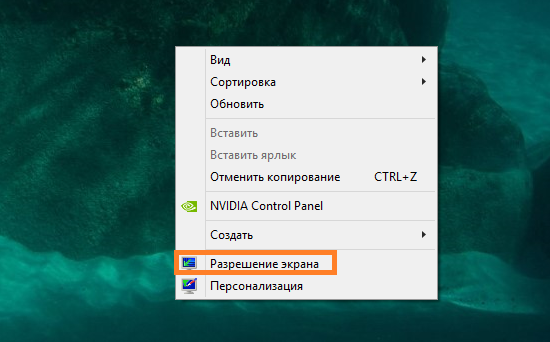
Из выпадающего списка, отмеченного на скриншоте, выберите требуемое значение. Чтобы игра открывалась на полный экран, разрешение должно соответствовать размерам окна, в котором запускается приложение. Для их уточнения создайте снимок, используя клавиатурное сочетание «Alt + PrintScreen», а затем вставьте картинку в Paint. Размеры будут отображаться в нижней части утилиты.
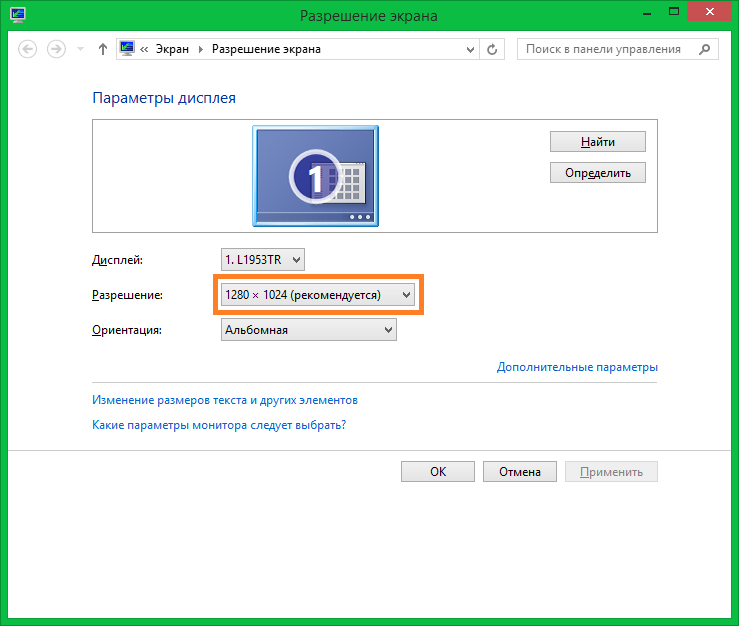
Важно! При уменьшении количества точек на мониторе, будет увеличен размер всех компонентов интерфейса. Для комфортной работы за компьютером верните предыдущие параметры после окончания игры.
Обучающее видео: Как сделать игру во весь весь экран монитора
Полноэкранный режим в графических настройках
Новые игры позволяют изменять отображение через свой интерфейс. Как правило, это производится в конфигурации графики. Например, при использовании «Counter-Strike: Global Offensive» перейдите в раздел «Options -> Video Settings». В строке «Display Mode» выберите «Fullscreen», чтобы развернуть окно на весь монитор.